Możliwość planowania wiadomości e-mail to niezwykle przydatna funkcja, która powinna być standardem w każdej usłudze poczty elektronicznej. Choć niestety nie zawsze tak bywa, umożliwia ona użytkownikom pisanie wiadomości z wyprzedzeniem oraz automatyczne ich wysyłanie o odpowiednich porach. Przez długi czas użytkownicy Gmaila korzystali z rozszerzenia Boomerang do tej funkcji, ale teraz Gmail oferuje możliwość planowania wiadomości bezpośrednio w swoim interfejsie.
Jak zaplanować e-maile w Gmailu
Funkcja ta została wprowadzona do Gmaila jakiś czas temu. Aby z niej skorzystać, otwórz Gmaila i kliknij przycisk „Utwórz” w lewym górnym rogu ekranu. W oknie nowej wiadomości zwróć uwagę na przycisk „Wyślij”, obok którego znajdziesz strzałkę. Kliknięcie w nią pozwoli Ci uzyskać dostęp do opcji planowania wiadomości.
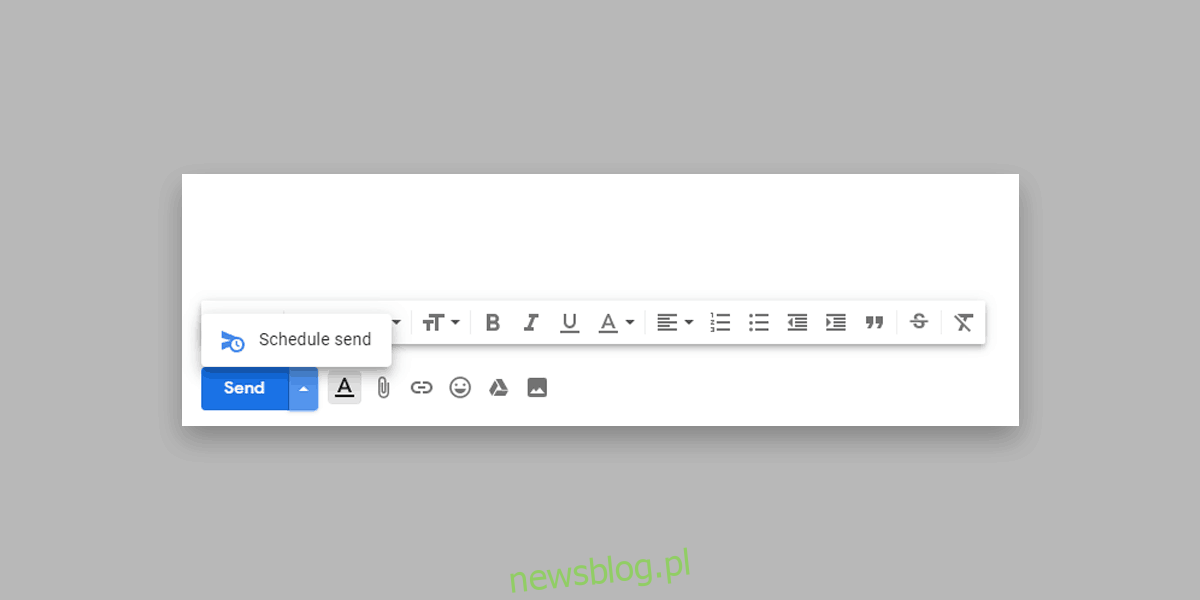
Wybierz z menu opcję „Zaplanuj wysyłanie”. Otworzy się okno z kilkoma predefiniowanymi ustawieniami, które pozwalają na szybkie wybranie daty i godziny wysłania wiadomości. Jeśli jednak te ustawienia nie odpowiadają Twoim potrzebom, możesz skorzystać z opcji „Wybierz datę i godzinę”.
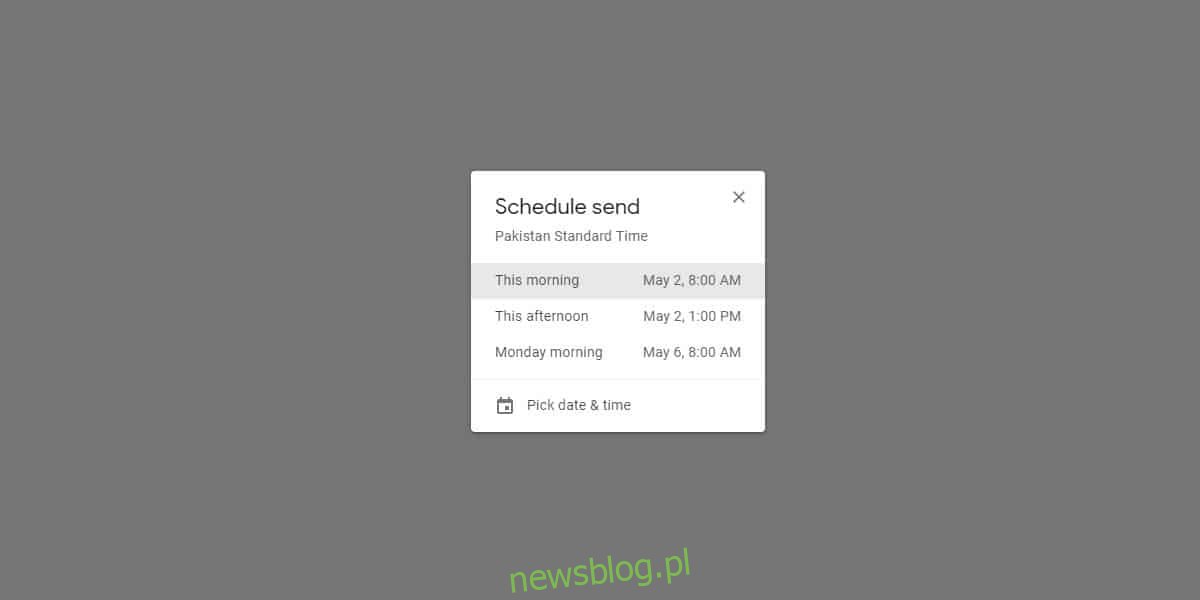
Po kliknięciu tej opcji wyświetli się kalendarz, w którym możesz wybrać żądany dzień oraz dostosować godzinę z dokładnością do minuty. Po zakończeniu ustawień wystarczy kliknąć „Zaplanuj wysyłanie” i Twoja wiadomość zostanie zaplanowana. Jeżeli zdecydujesz się zmienić zdanie, możesz edytować lub anulować wiadomość przed jej wysłaniem.
W lewym panelu skrzynki odbiorczej znajdziesz folder „Zaplanowane”. Po kliknięciu na niego ujrzysz wszystkie zaplanowane wiadomości. Możesz wybrać i edytować dowolną z nich, a w razie potrzeby anulować wysyłanie, co przekształci ją w wersję roboczą.
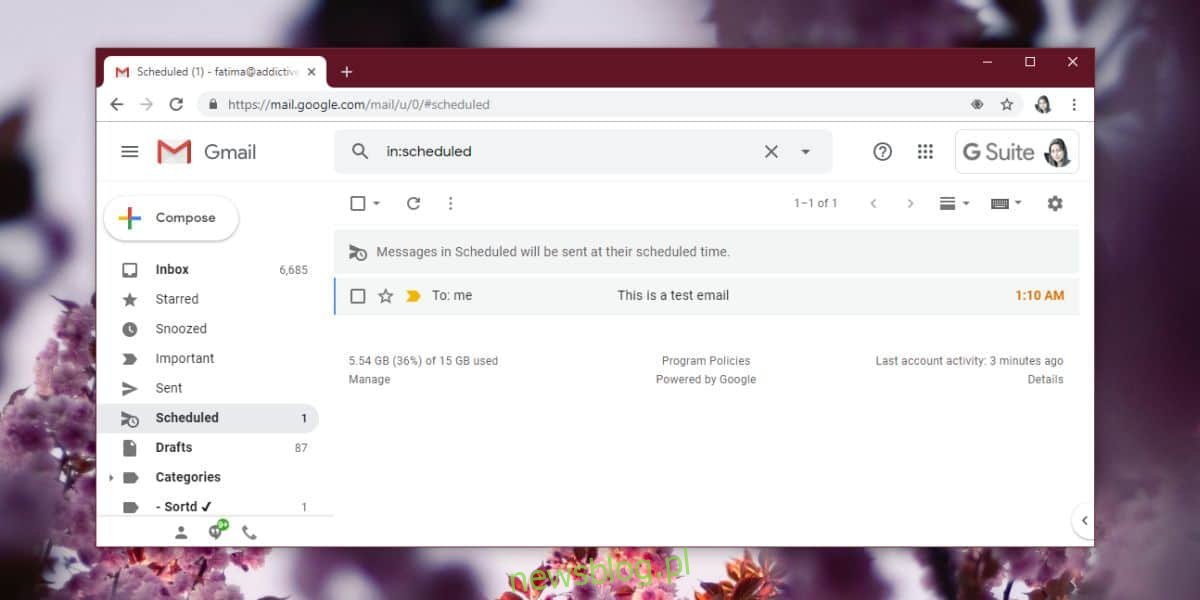
Warto zauważyć, że funkcja ta jest dostępna jedynie w wersji webowej Gmaila. Aplikacje mobilne na iOS i Androida również mają otrzymać tę funkcję, ale obecnie nie można jej używać na komputerze poprzez klienta pocztowego.
To, co jest pozytywne, to fakt, że Gmail jest jedną z najpopularniejszych usług pocztowych, co może zachęcić innych dostawców do wprowadzenia podobnych rozwiązań. Dziwi, że tak podstawowa funkcjonalność nie jest jeszcze standardem w większej liczbie aplikacji e-mailowych. Możliwe, że użytkownicy Thunderbird mogą korzystać z podobnych dodatków, ale nie jest to to samo, co wbudowana opcja planowania.
Jeżeli nie widzisz jeszcze opcji planowania obok przycisku „Wyślij”, może to oznaczać, że funkcja nie została jeszcze aktywowana na Twoim koncie. W takim przypadku warto poczekać, ponieważ wdrażanie tej funkcji powinno zakończyć się w ciągu najbliższego miesiąca.
newsblog.pl
Maciej – redaktor, pasjonat technologii i samozwańczy pogromca błędów w systemie Windows. Zna Linuxa lepiej niż własną lodówkę, a kawa to jego główne źródło zasilania. Pisze, testuje, naprawia – i czasem nawet wyłącza i włącza ponownie. W wolnych chwilach udaje, że odpoczywa, ale i tak kończy z laptopem na kolanach.